안녕하세요. 오늘은 제가 사용하는 MAC에서 VScode를 설치하고 파이썬을 사용하는 방법에 대해서 알아보도록 하겠습니다. 먼저, 아래 링크에 있는 VScode를 받을 수 있는 공식 홈페이지로 들어가줍니다.
Visual Studio Code - Code Editing. Redefined
Visual Studio Code is a code editor redefined and optimized for building and debugging modern web and cloud applications. Visual Studio Code is free and available on your favorite platform - Linux, macOS, and Windows.
code.visualstudio.com
들어가시면 아래의 "Download MAC Universal(Stable Build)"을 선택하여 다운로드를 진행하시면 됩니다.
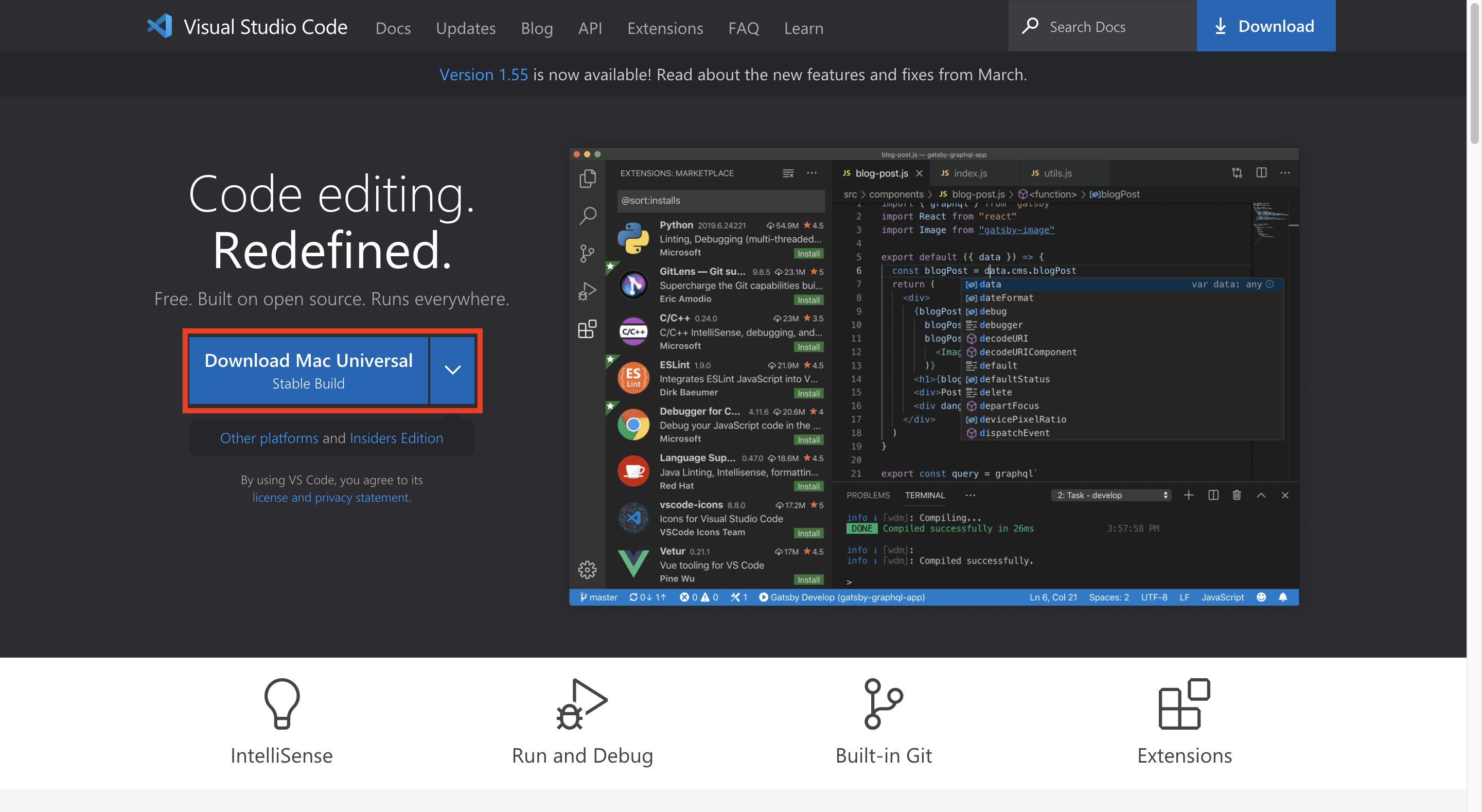
설치가 되셨으면 맥북에서 다른 어플을 설치하는 것과 마찬가지로 압축을 풀고 진행하시면 아래의 화면을 만날 수 있습니다. 이 화면에서 좌측에 빨간색 박스로 표시해놓은 아이콘을 볼 수 있습니다. 해당 아이콘은 Extension으로써 VScode에서 파이썬을 쓸 수 있도록 만들어주는 역할을 해줍니다.

Extension 아이콘에서 python을 검색하시면 가장 위에 뜨는 애드온이 있습니다. 저는 Microsoft 사의 Python extension을 사용하도록 하겠습니다. 다른 것들을 잘 모르겠네요 ㅎㅎ... 이제 install을 선택해서 바로 추가해주면 됩니다. 생각보다 시간이 오래 걸리니까 잠시 집 청소를 하면서 기다리시면 될 거 같네요.
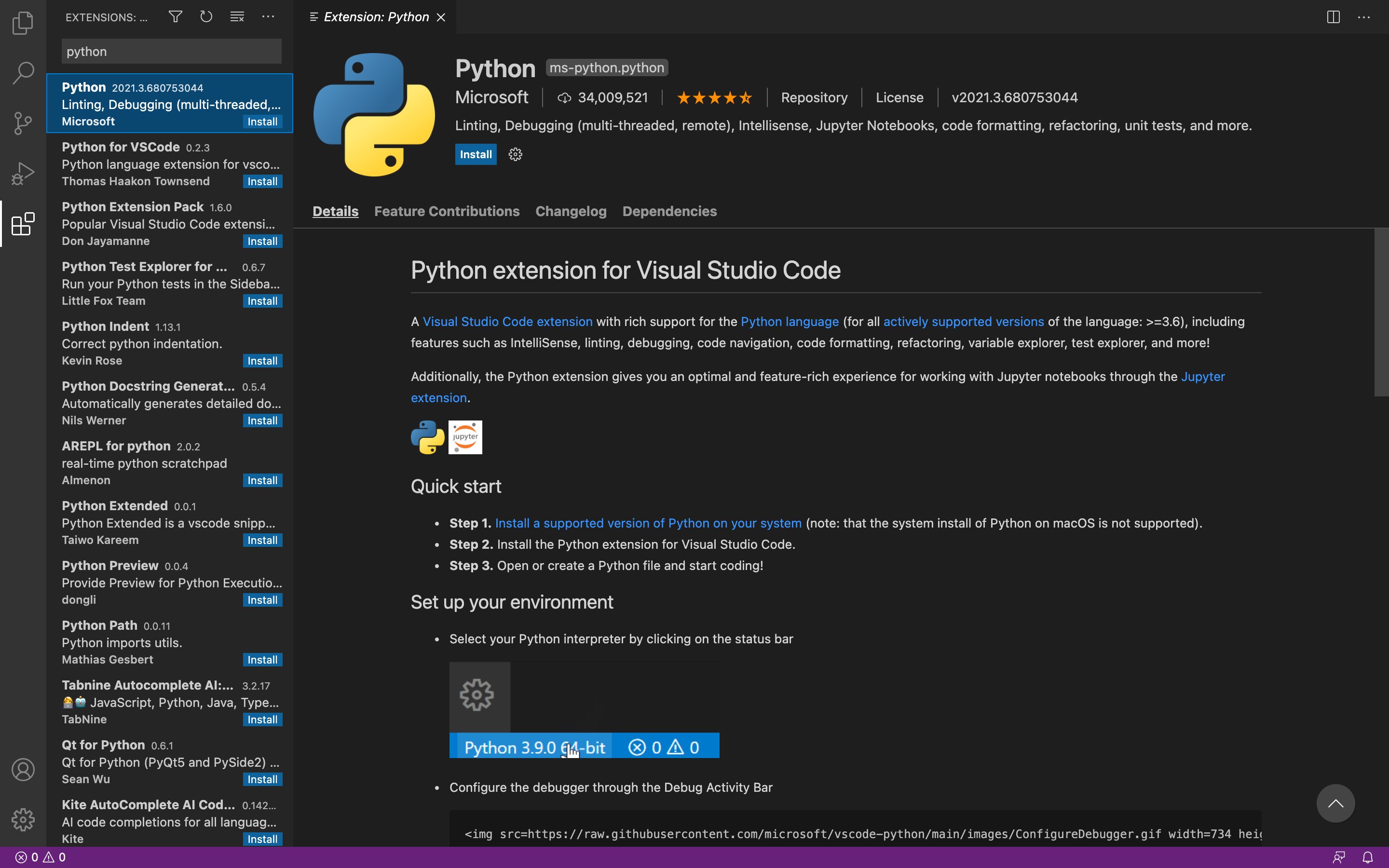
설치가 다 되었다면 왼쪽 가장 상단의 아이콘을 선택합니다.
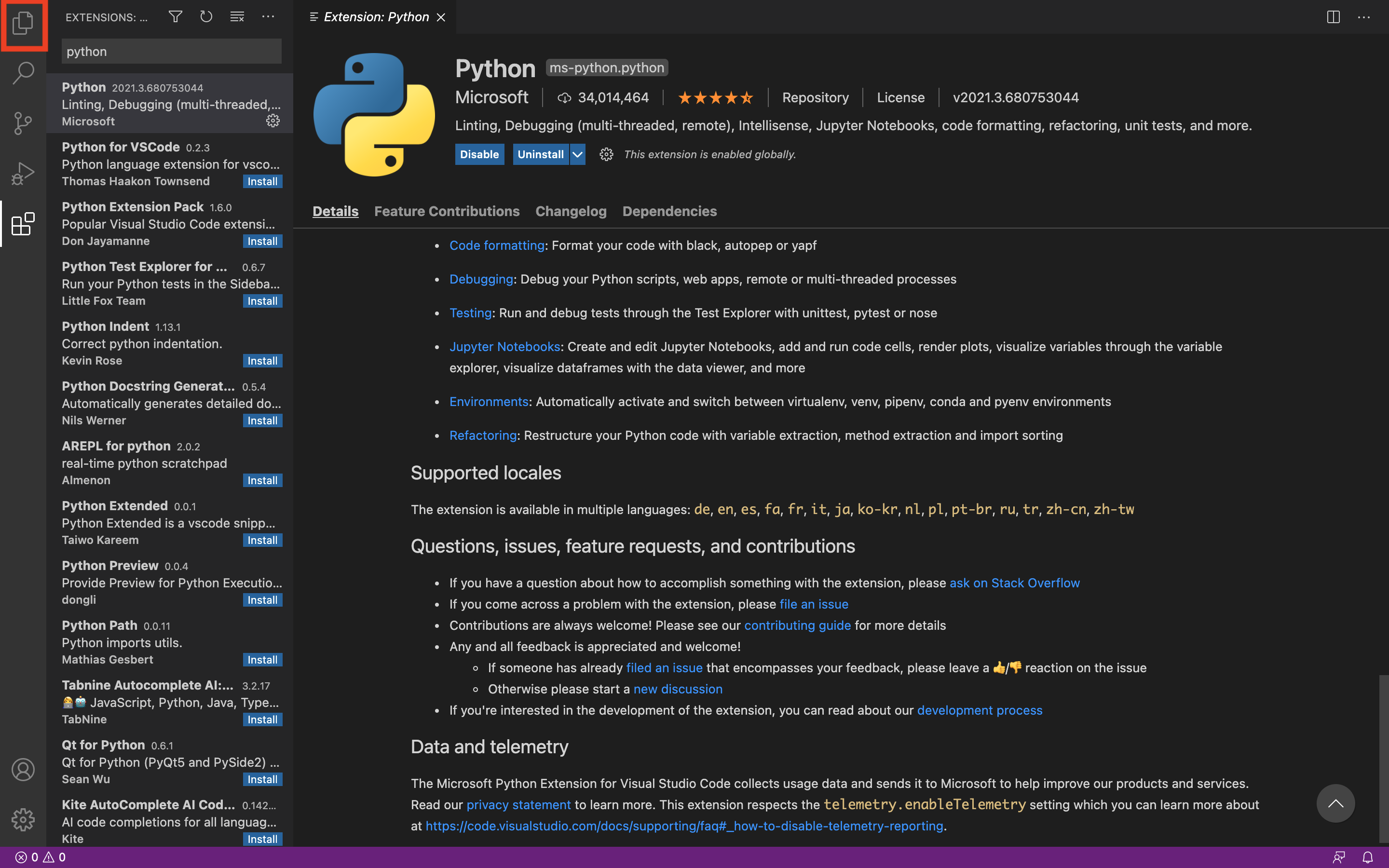
그러면 아래의 화면이 나옵니다.
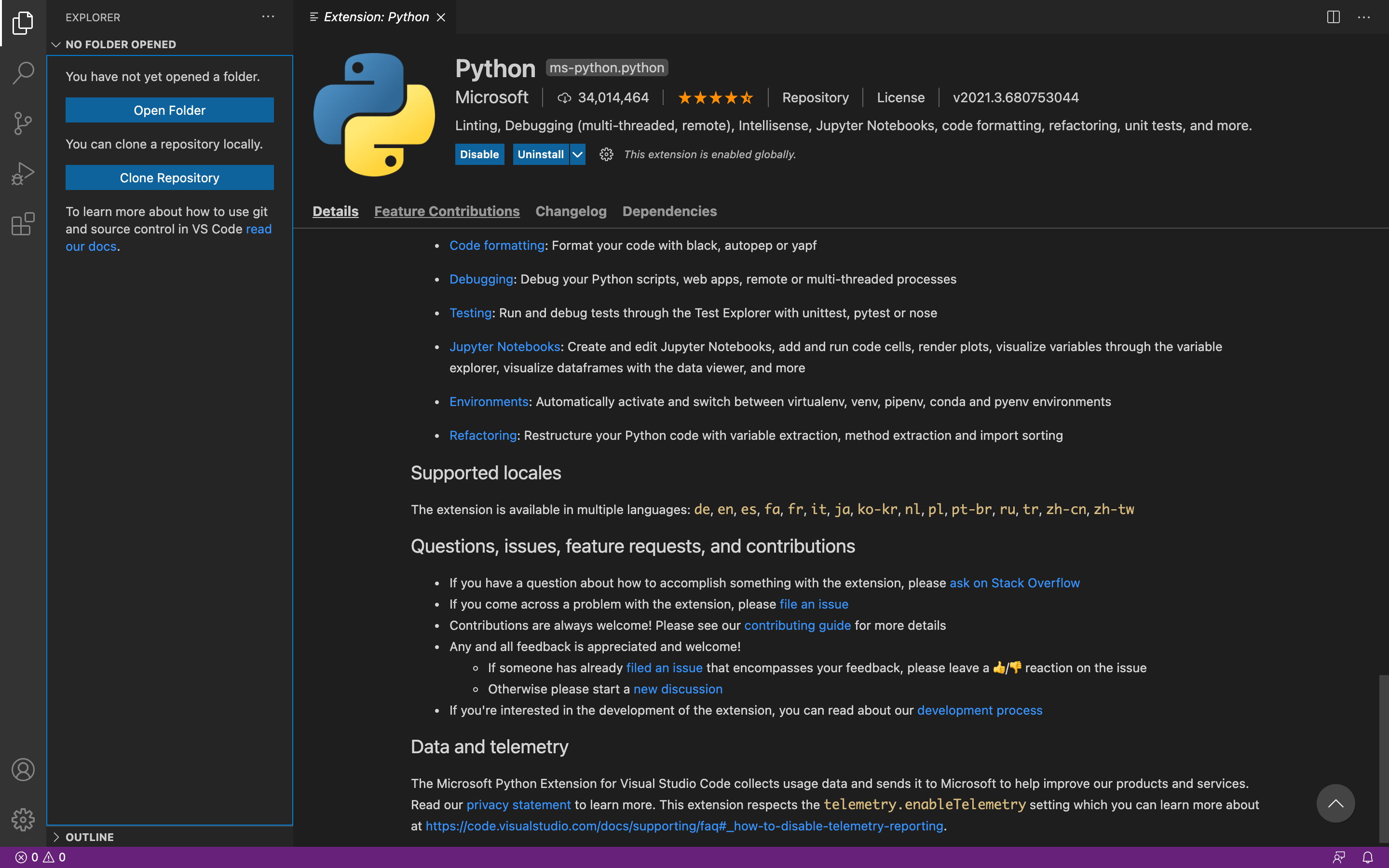
여기서 폴더를 여는 방법은 2가지입니다. 하나는 바로 "Open Folder"를 이용하는 방법이고 다른 하나는 File -> Open -> Workspace를 선택하여 작업공간을 바로 지정하는 방법입니다. 일단는 간단하게 "Open Folder"로 테스트용 파일을 하나 만들어보겠습니다.

역시 처음 코딩을 시작할 때 쓰는 국룰 문구인 "hello world!!"을 출력해보니 설치가 잘 되는 것 같습니다.
'환경 설정' 카테고리의 다른 글
| ImportError: libGL.so.1: cannot open shared object file: No such file or directory (0) | 2024.09.18 |
|---|---|
| (MAC)깃허브 블로그 만들기 1 - 레포지토리 만들기 (0) | 2022.10.19 |
| Google Colab - pytorch MNIST HTTPError: HTTP Error 503: Service Unavailable 해결 (0) | 2021.03.29 |
| 매트랩(Matlab) 설치하기(MAC) (0) | 2020.12.16 |
| 깃(git) 설치하기(Windows) (0) | 2020.07.23 |
